Когда вы входите в Windows с помощью своего PIN-кода, иногда может появиться сообщение, предлагающее вам ввести свои учетные данные. Это раздражающее всплывающее окно обычно появляется при подключении через Azure Active Directory. Давайте посмотрим, как от этого избавиться.
Что делать, если Windows заявляет, что ей требуются ваши текущие учетные данные
Подтвердите свою учетную запись или измените свой PIN-код
Перейдите к Настройки, Выбрать учетные записии проверьте, просят ли вас подтвердить свою учетную запись в каких-либо предупреждениях. Сделайте это и проверьте, сохраняется ли ошибка. Кроме того, измените свой PIN-код. Перейти к Варианты входа, нажмите на ШТЫРЬ, а затем выберите Измените свой PIN-код кнопка.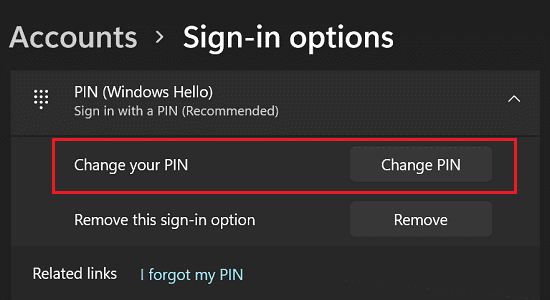
У Windows могут возникнуть проблемы с обновлением и проверкой ваших учетных данных, если вы установили PIN-код с использованием более раннего пароля. Сброс PIN-кода должен решить проблему.
Удалить учетные данные Windows
Попробуйте удалить свои учетные данные Windows и проверьте, заметили ли вы какие-либо улучшения.
- Нажать на Значок поиска и введите «реквизиты для входа.”
- Затем нажмите на Менеджер учетных данных.
- Выбирать Учетные данные Windowsи удалите все учетные данные.
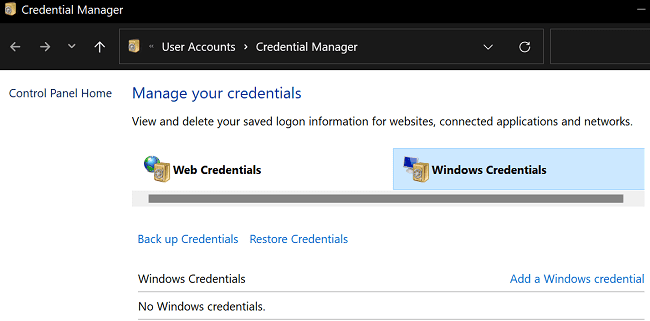
- Перезагрузите компьютер и войдите в свою учетную запись Microsoft.
- Убедитесь, что ОС по-прежнему предлагает вам подтвердить ваши учетные данные.
Проверить обновления
Убедитесь, что на вашем устройстве установлена последняя версия Windows. Перейти к Настройки, Выбрать Центр обновления Windows и проверьте обновления. Перезагрузите компьютер после установки последней версии ОС и проверьте, сохраняется ли проблема.
Свяжитесь со своим ИТ-администратором
Если предупреждение не исчезнет, обратитесь к ИТ-администратору. Возможно, некоторые настройки Azure AD неверны. Или, возможно, облачная служба управления идентификацией и доступом Microsoft страдает от неожиданных проблем с аутентификацией. Ваш ИТ-администратор проведет все необходимые проверки, чтобы выявить и устранить проблему.
Заключение
Если Windows сообщает, что вам нужно ввести свои текущие учетные данные, подтвердить свою учетную запись и изменить свой PIN-код. Затем обновите свой компьютер до последней версии. Кроме того, очистите все учетные данные Windows и перезагрузите устройство. Если вашим компьютером управляет организация, обратитесь за помощью к своему ИТ-администратору.
Удалось ли решить проблему? Какой из вышеперечисленных методов сработал для вас? Комментарий ниже.